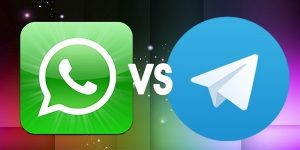امکان هک تلگرام و واتساپ توسط تصاویر آلوده به بدافزار
تلگرام و واتساپ دو پیام رسان بسیار محبوب هستند که کاربران زیادی در سراسر دنیا دارند. به خصوص تلگرام که در ایران پای ثابت برنامههای تلفن همراه هر فردی محسوب میشود. بحث هک حسابهای این دو پیام رسان همیشه داغ بوده و حالا هم خبر رسیده که امکان هک تلگرام و واتساپ از طریق تصاویر آلوده به بدافزار ممکن است.
به تازگی محققان شرکت امنیتی چک پوینت سکوریتی اعلام کردند که روش جدیدی برای هک حسابهای کاربری تلگرام و واتساپ وجود دارد. در این روش حساب کاربری افراد در این دو پیام رسان با ارسال فایلهای چندرسانهای هک خواهد شد. چک پوینت موفق شده است عکسی را بیابد که از نظر ظاهری شبیه به عکسهای معمولی است، اما کاربران را به یک صفحهی HTML هدایت خواهد کرد. پس از بارگذاری صفحه مورد نظر، تمام اطلاعات ذخیره شده روی دستگاه قربانی توسط هکرها خوانده میشوند و در نتیجه امکان دسترسی هکرها به حساب کاربری قربانیان فراهم خواهد شد.
Oded Vanunu، رئیس بخش محصولات چک پوینت در این زمینه میگوید: هکرها میتوانند با ارسال یک عکس ساده حساب کاربری افراد را کنترل کنند و به سوابق پیامها و حتی همه عکسهای اشتراک گذاری شده توسط کاربر دسترسی پیدا کنند و همچنین از طرف وی برای دیگران پیام ارسال کنند.
در واتساپ اگر کاربران این نوع عکسها را باز کنند، امکان نظارت هکر بر حساب کاربری آنها فراهم خواهد شد اما استفاده از این آسیب پذیری در سرویس پیام رسان تلگرام کمی سختتر است؛ چرا که قربانی مورد نظر باید یک کلیپ خاص را در یک تب جداگانه در مرورگر گوگل کروم باز کند؛ تلگرام در این رابطه اعلام کرده است که انجام این کار یک تعامل غیر عادی تلقی میشود.
آسیپ پذیری اشاره شده در تاریخ ۸ مارس به هر دو سرویس مورد اشاره ارسال شده است و پس از آن هر دو پیام رسان تغییراتی در سیستم خود اعمال کردهاند تا از حملاتی که با استفاده از این آسیپ پذیریها انجام میشوند جلوگیری کنند. علاوه بر این واتساپ از ابراز هر گونه نظر در این مورد خودداری کرده است.
برخلاف سرویسهای ایمیل یا سرویسهای چت، در دو پیام رسان واتساپ و تلگرام هیچ راهی برای خواندن پیامهای رد و بدل شده بین کاربران وجود ندارد؛ زیرا این دو سرویس از رمزنگاری دو طرفه بهره میبرند. همین ویژگی باعث شده است امکان ارسال تصویر آلوده به بدافزار آسانتر شود. باید اشاره کنیم با توجه به اینکه مکانیسم خاصی برای بررسی پیامهای ارسالی و دریافتی در دو سرویس مورد بحث وجود ندارد، بررسی پیامها برای وجود ویروس و بدافزار سخت است.
چک پوینت در ماه نوامبر نیز یک کمپین بدافزاری کشف کرده بود. این کمپین بیش از یک میلیون گوشی هوشمند اندرویدی را هدف قرار داده بود تا با سو استفاده از گوشی کاربران و بدون اطلاع آنها امتیازاتی برای اپلیکیشنهای موجود در فروشگاه گوگل پلی ثبت شود.
نوشته امکان هک تلگرام و واتساپ توسط تصاویر آلوده به بدافزار اولین بار در پدیدار شد.